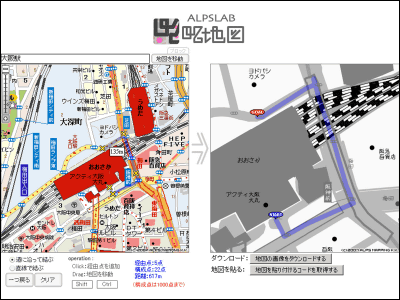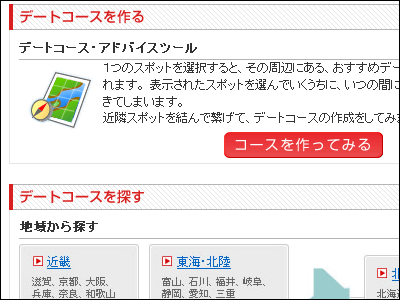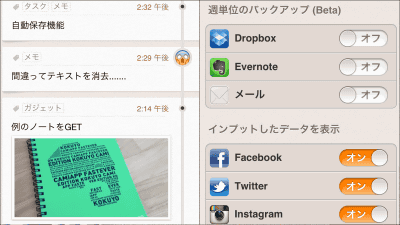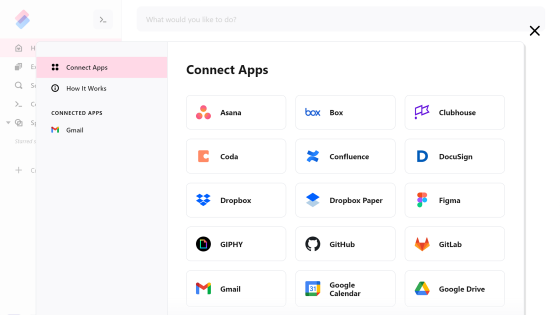Evernoteに保存した行きたい場所へのナビをしてくれるアプリ「GoLater」
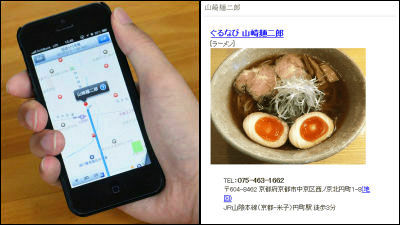
ちょっとしたメモから画像やPDF、音声メモなどを保存可能で、さらにはウェブページをそのままクリップしたりもできるクラウドサービスがEvernote。使い方は自由なのでメモ帳として使用している人もいれば、欲しいものや行きたい場所リストを作ったり、いつ必要になるか分からないID・パスワード情報を保存しておくのに使ったりなどなど用途はユーザー次第。そんなEvernoteに「1度観光に行ってみたいな~」だとか「ここのラーメンおいしそうだな……」などのあらゆる行きたい場所のメモを残しておくことで、その場所への道順を地図を使ってナビゲートしてくれるアプリが「GoLater」です。
GoLater
http://www.golater.me/
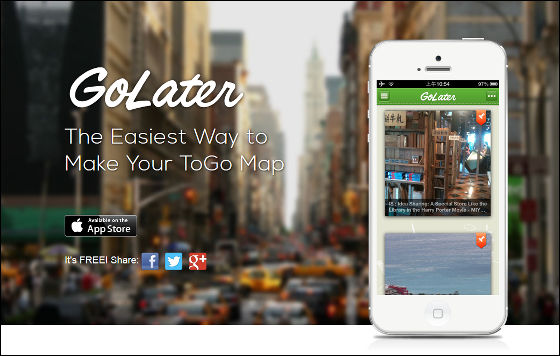
◆GoLaterのユーザー登録
まずはApp StoreからGoLaterをインストール。
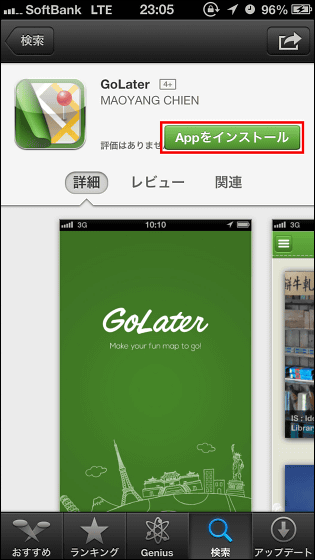
インストールが完了したらタップして起動。
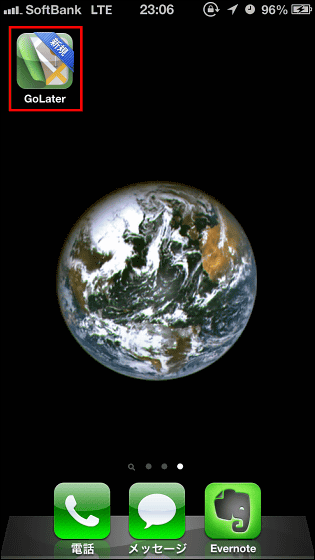
GoLaterでは位置情報を使用してユーザーを目的地までナビゲートする機能があるので「OK」をタップ。
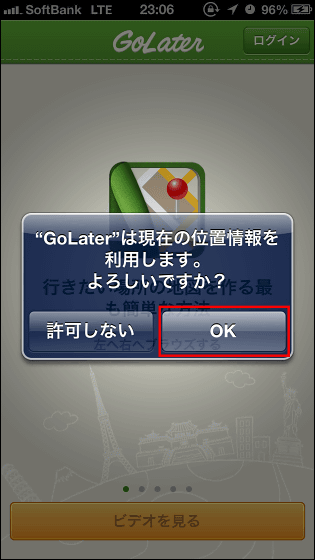
ここからGoLaterのチュートリアルがはじまります。GoLaterは「行きたい場所の地図を作る最も簡単な方法」とのこと。
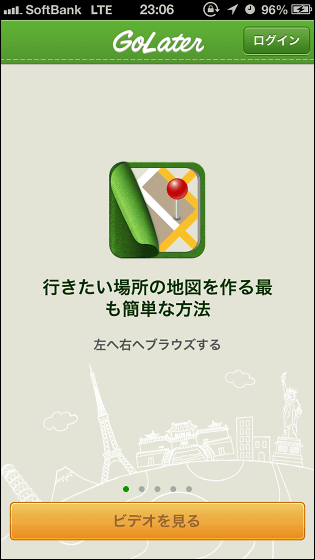
その方法は、まずは行きたい場所の情報をEvernoteに集めます。

位置情報を利用するので、行きたい場所の住所をメモして、Enernoteのタグ部分に「g:/住所」という形で住所を記載します。
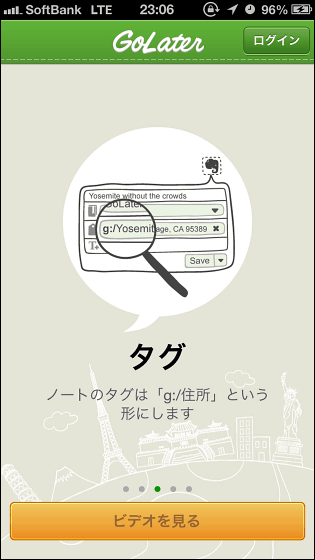
行きたい場所の情報を集めたら、EvernoteとGoLaterを同期。

すると、行きたい場所の情報を閲覧しながら地図でその場所への案内もしてくれる、というわけです。
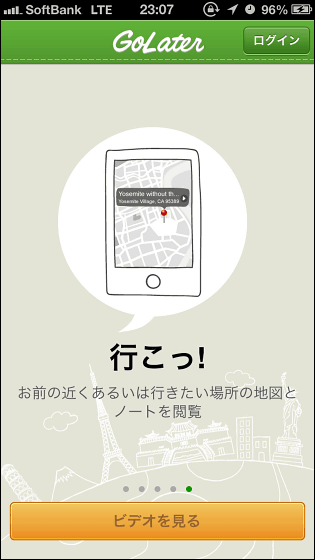
というわけで、GoLaterとEvernoteの連携を「承認する」をタップ。これでGoLaterの準備は完了。
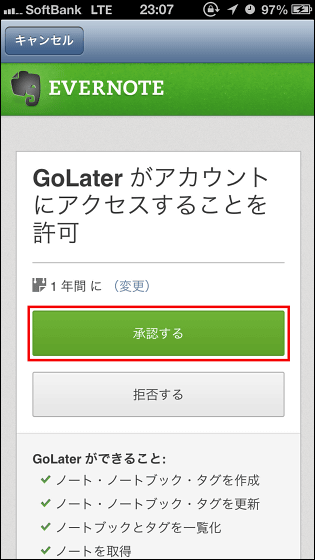
◆Evernoteに行きたい場所をメモ
次はEvernoteに行きたい場所をメモします。例えばウェブ上で見つけたこのラーメン屋に行きたい場合……
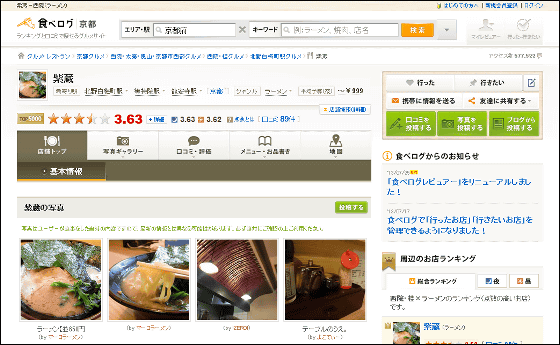
まずはEvernoteで、行きたい場所をメモするためのノートブックを新規で作成します。
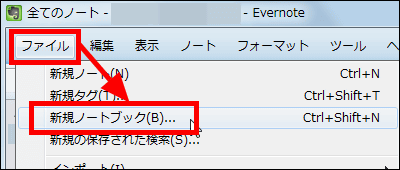
今回は「京都のグルメ」という名前のノートブックを作成してみました。
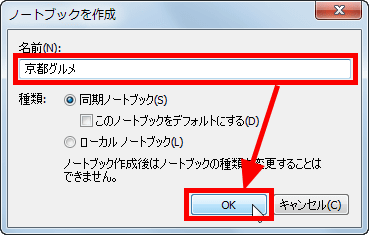
このノートブック内に新しいノートを作成して……
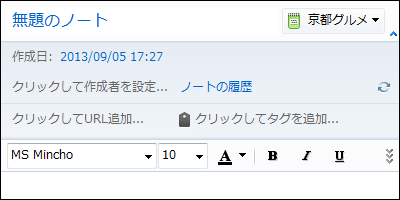
「クリックしてタグを追加」をクリック。
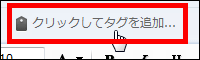
このタグに「g:/行きたい場所の住所」を入力。

完成した行きたい場所のメモはこんな感じ。
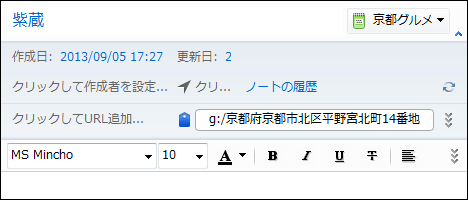
◆GoLaterに行きたい場所へ案内してもらう
Evernoteにメモを作成したらGoLaterを起動して、行きたい場所をメモしたノートブックを選択します。この場合だと先ほど作成した「京都グルメ」を選択して「OK」をタップすればOK。
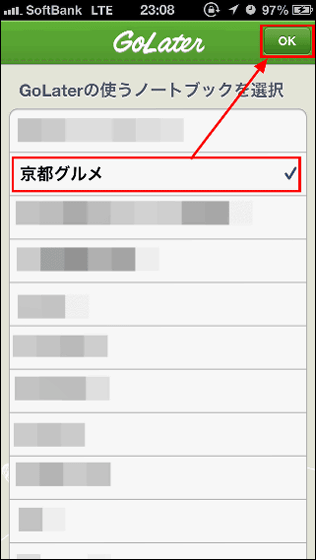
するとこんな感じでノートが表示されるので、さっそくタップしてみます。
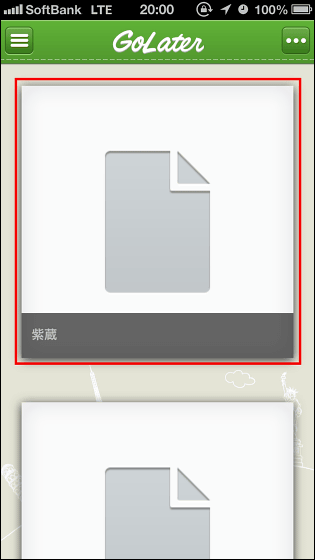
そして画面右上の「行こ!」をタップすると……
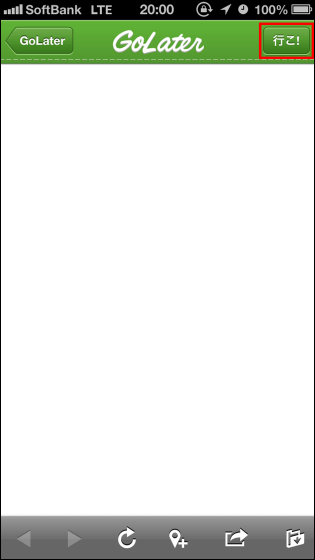
現在地から行きたい場所へのナビゲート、もしくは行きたい場所を地図で確認することができます。ひとまず「地図を見る」をタップ。
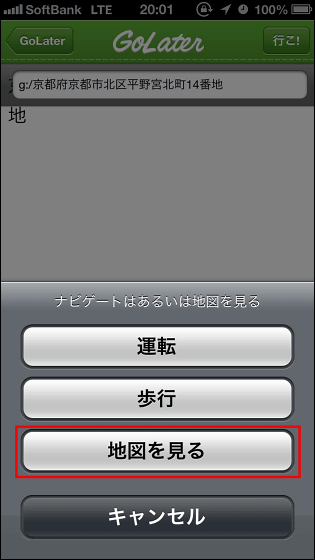
そうするとこんな感じで目的地を地図で確認可能できます。

目的地のラーメン屋さんをGoogleマップで確認してみるとこんな感じで、GoLaterが示した場所と一致しました。
大きな地図で見る
また、ナビゲートの「運転」や「歩行」を選択すれば、現在地から目的地までの経路をナビゲートしてくれるので迷わず目的地にたどり着くことができそうです。

◆GoLaterから住所タグを入力
タグに住所を入力する作業は、GoLaterからでも可能。ノートに行きたい場所の住所を入力しておき……
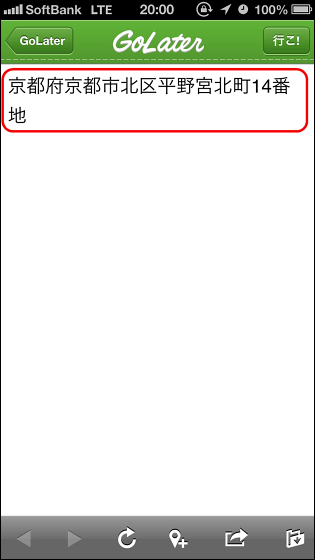
これをコピー。
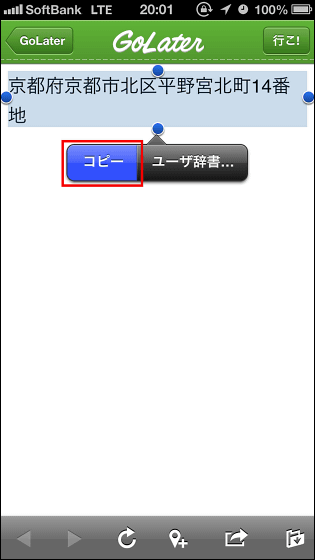
そして画面下の中央にあるアイコンをタップ。
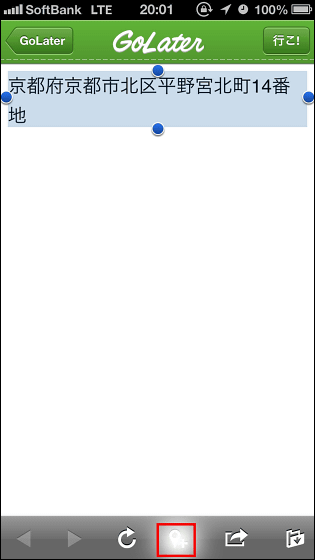
すると画面上部にテキストボックスが出現。ここには「g:/」と文字があらかじめ表示されているので……
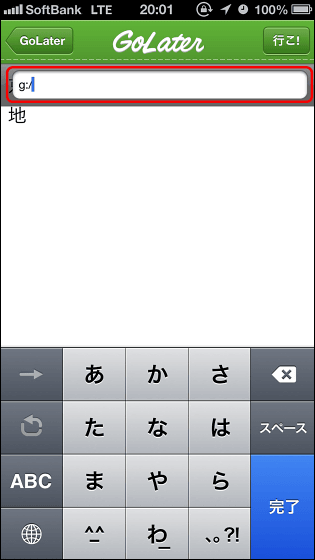
ここに先ほどコピーした行きたい場所の住所をペースト。
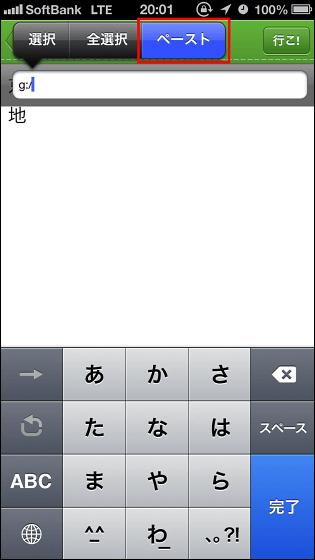
そして「完了」をタップすればOK。
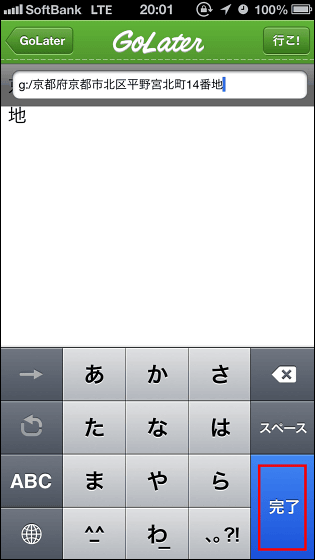
設定が完了したら画面右上の「行こ!」をタップすれば地図上に行きたい場所が表示されます。
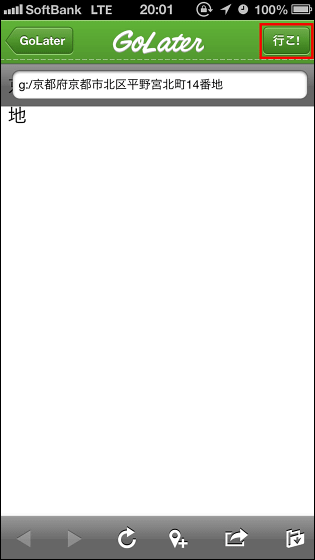
◆応用編
住所をメモしておくだけでも十分にGoLaterを利用できますが、Evernoteの機能を活用すれば「行きたい場所」の管理はより簡単になります。
例えば、ぐるなびで見つけたこのラーメン屋さんに無性に行きたくなった場合。
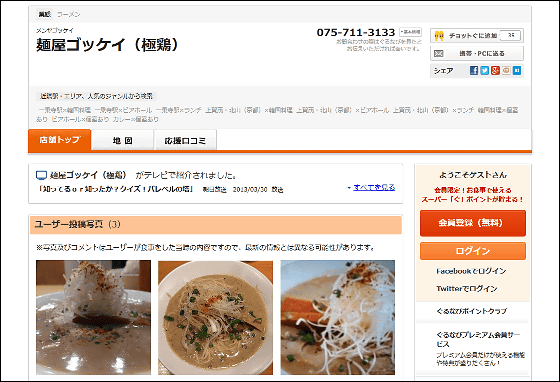
ページ内にあるソーシャルボタンの中のEvernoteアイコンをクリック。
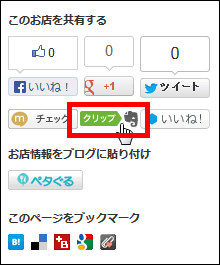
するとページをEvernoteにクリップできるので、行きたい場所が保存されているノートブックを選択して「クリップ」をクリック。
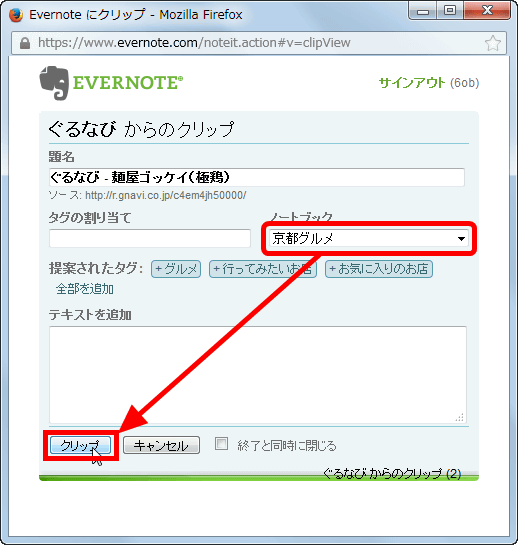
クリップしたページはEvernoteではこんな風に表示されます。
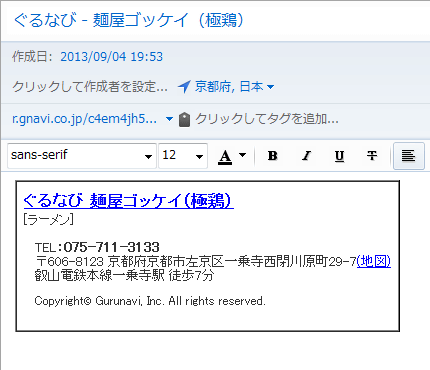
クリップしたノートをGoLaterで開いてみると……
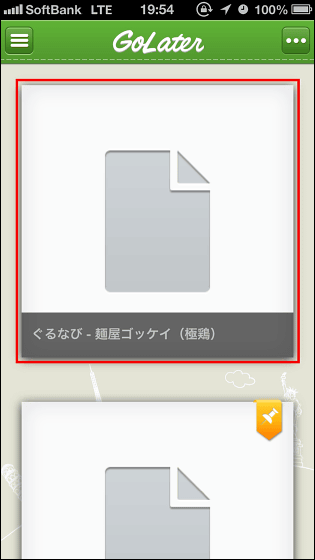
こんな風にぐるなびのページが表示されるので行きたい場所の情報を詳細に保存可能になります。
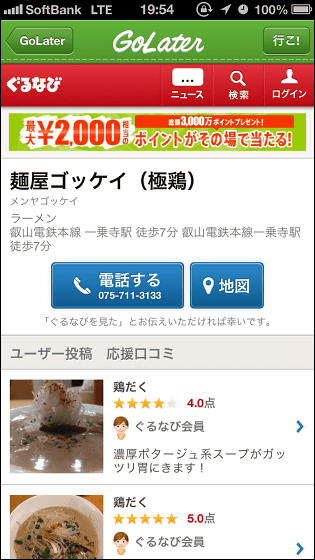
このページ内の住所をコピーして……

住所をテキストボックスにペースト。
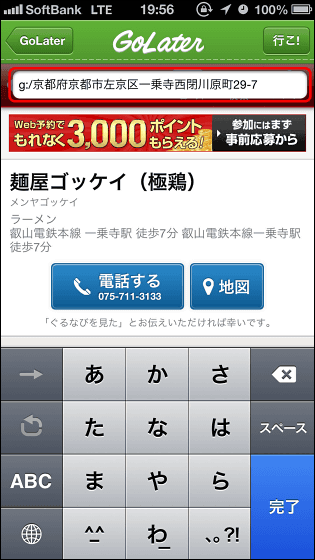
そうすればこんな感じで地図上に行きたい場所を表示させることが可能です。
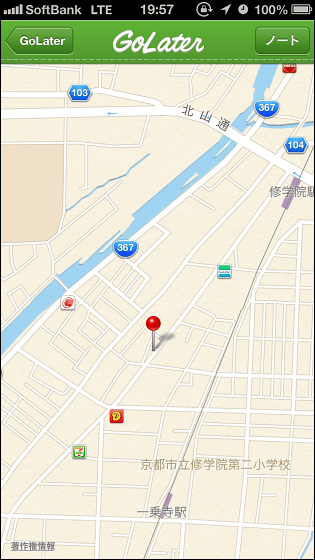
さらにはEvernoteに行きたい場所の写真を保存しておけば、リスト表示時に画像が表示されて行きたい場所の管理がより楽になります。
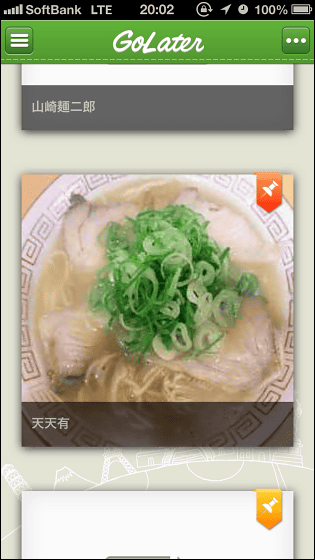
メモさえ作成しておけばワンタッチで行きたい場所へのナビゲートを開始してくれるので、TVやネットなどで紹介されるお店や秘密のスポットなどをEvernoteにメモしておき、いざ行きたくなったときにはGoLaterを起動……そんな行きたい場所の管理方法もアリかもしれません。
・関連記事
Evernoteをたった2ステップでRSSリーダーに変身させる「EverRSS」を実際に使ってみました - GIGAZINE
iPhoneで撮影した手書きメモを爆速でEvernoteと同期できるメモ帳&アプリ「CamiApp FastEver Edition」を使ってみた - GIGAZINE
「Facebookの写真をDropboxに保存」のようなウェブサービス間データ移行が簡単に行える「Pi.pe」 - GIGAZINE
記事の保存からお天気通知まで、59のウェブサービスを手軽に自動連携させられる「IFTTT」を使ってみた - GIGAZINE
60以上のサービスを簡単に自動連携できるIFTTTのiPhoneアプリを実際に使ってみました - GIGAZINE
iPhoneで「Evernote」が指定日時にお知らせしてくれるリマインダー機能を使ってみた - GIGAZINE
・関連コンテンツ